应用简介
还在为远程操控设备烦恼? 向日葵远程控制安卓让你随时随地掌控电脑! 无论是远程桌面、文件传输,还是开关机操作,应用可以全搞定。在向日葵远程控制安卓版2024下载,应用支持Windows、Mac、Linux等多平台,独有的穿透防火墙技术确保连接安全流畅。在向日葵远程控制安卓软件下载,即使网络不佳,也能提供稳定的视频与音频体验。搭配开机棒,轻松实现远程开关机,效率再升级。
1. 向日葵远程控制端支持手机号、账号、微信或企业方式轻松登录。
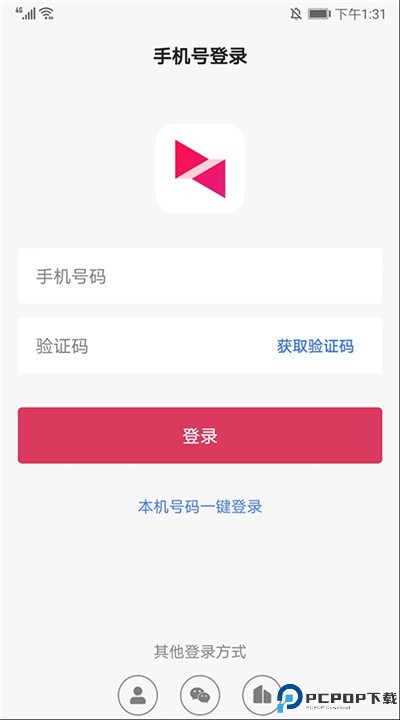
2. 进入设备界面,点击右上角+号,添加电脑、手机、智能硬件,扫一扫更快捷。
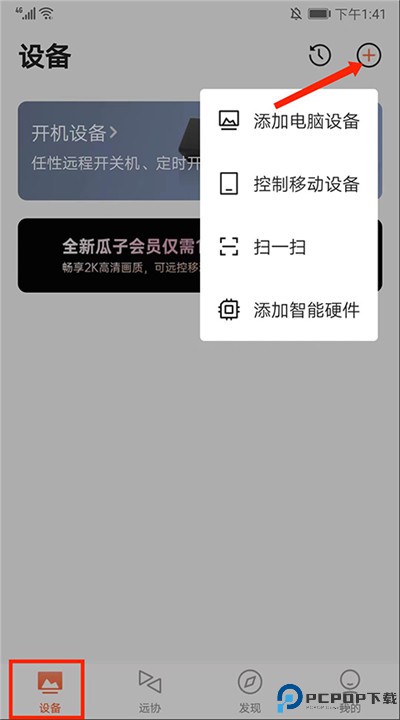
3. 打开远协界面,解锁远程协助功能,轻松帮忙远程搞定问题。
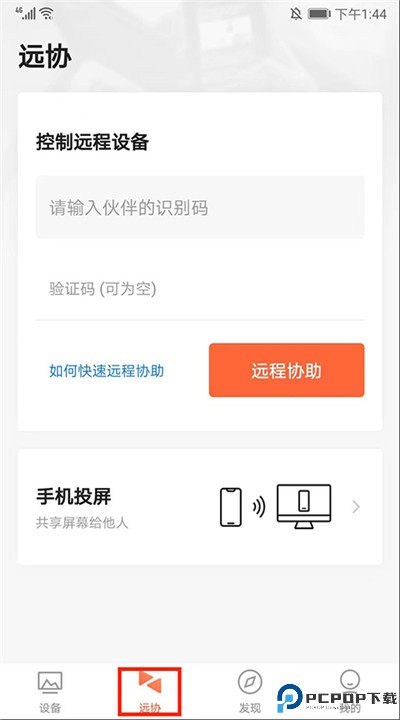
4. 输入伙伴识别码和验证码,点一下远程协助,马上连接。
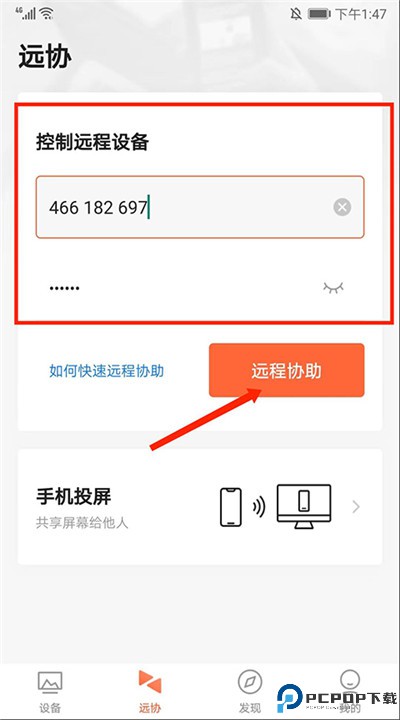
5. 登录中,远程桌面即将开启,如图所示,一切就绪。
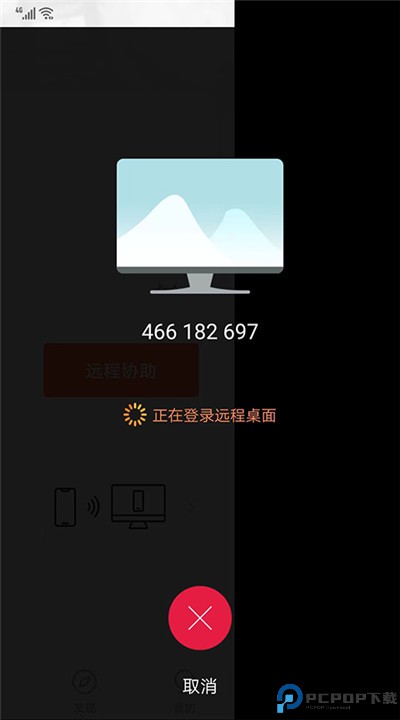
6. 登录成功! 点右上鼠标图标,手机秒变触控板,操作流畅又方便。
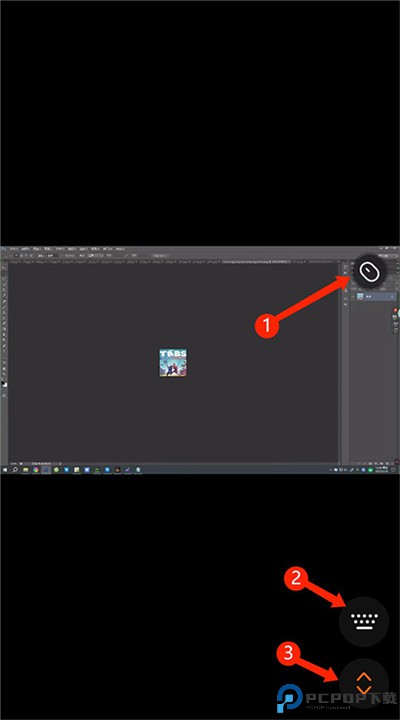
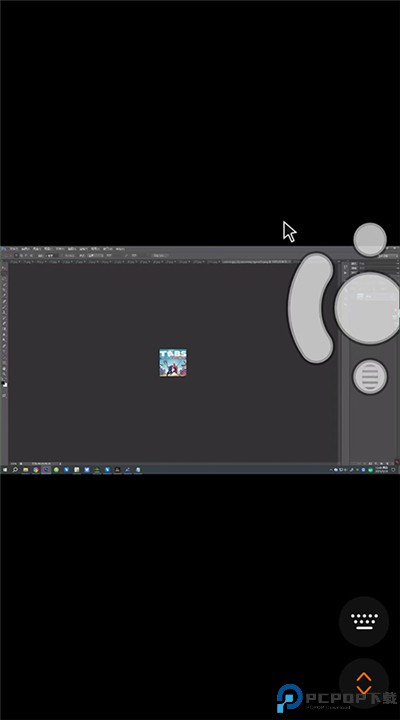
7. 点右下键盘图标,输入文字或使用快捷键,办公效率直线提升。
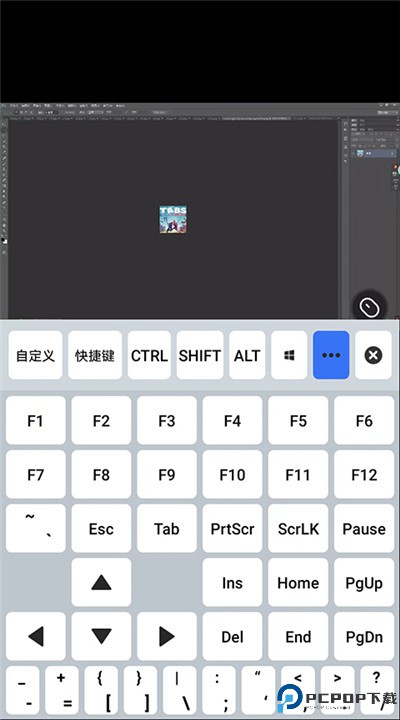
8. 右下角箭头图标,提供退出远控、录像、截图及画质模式等设置,一键搞定。
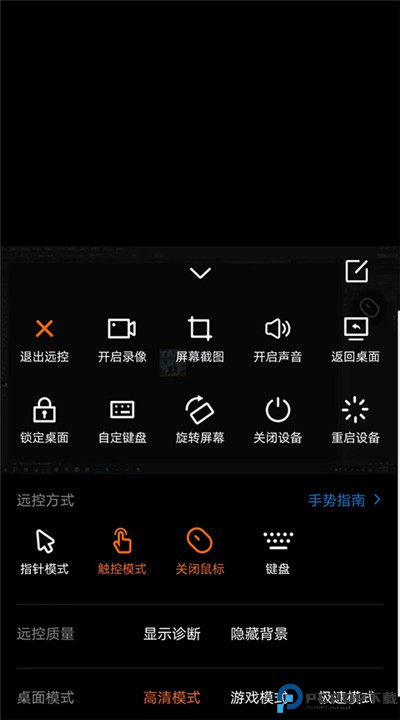
9. 返回键轻松结束远控,回到功能列表。这就是向日葵远程控制端的全流程操作啦。
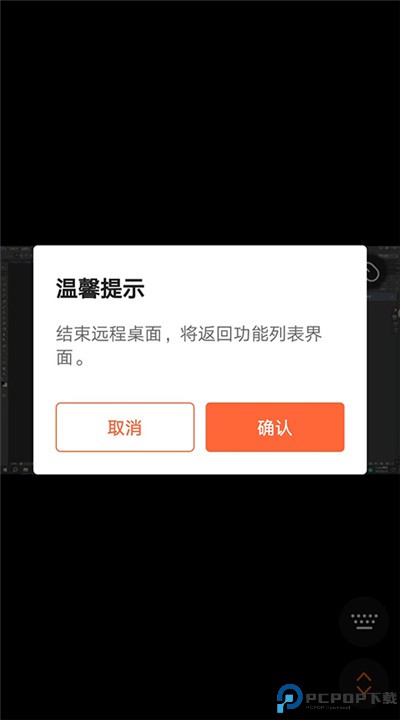
1. 绑定设备:在手机端添加电脑设备,完成授权设置。
2. 启动远程桌面:进入设备列表,点击目标电脑开始远程控制。
3. 使用虚拟鼠标键盘:通过应用模拟鼠标和键盘,操作电脑任务。
4. 切换视图模式:按照需求调整分辨率和流畅度,提升使用体验。
1. 随时随地连接电脑,远程完成办公或操作。
2. 实现手机与电脑之间的快速文件互传。
3. 通过开机棒一键开启或关闭远程主机。
4. 远程查看设备摄像头,适用于安全监控。
5. 支持服务器维护和Linux系统远程管理。
1. 在远程界面右下角找到设置按钮。
2. 点击退出远控选项,断开当前连接。
3. 返回设备列表,选择断开目标设备。
4. 在被控设备端点击断开连接即可停止控制。
5. 在设备授权界面取消远程访问权限。
1. 点击应用右上角的个人中心或设置选项。
2. 找到退出账号按钮并点击。
3. 系统弹出提示框,点击确认退出。
4. 如需彻底退出,可清除登录信息或缓存。
5. 选择切换账号功能登录其他账号。
1. 在设备设置中打开自动连接选项。
2. 为目标设备分配固定IP地址,确保快速连接。
3. 被控设备启用开机自启动向日葵服务。
4. 将常用设备加入收藏,快速连接。
5. 确保设备在线,自动检测并连接远程设备。
15.3.5.69329版本
【新增】智能PDU P8支持WOL开机
【新增】向日葵智能设备支持设置验证码
【新增】支持设置是否显示为空的分组
【修复】一些bug
15.3.5版本——10/12/2024
【新增】向日葵智能设备(控控)支持设置验证码
【新增】智能PDU P8支持WOL开机
【新增】设备列表授权管理,支持对指定设备授权控制权限
【修复】一些bug
15.3.4版本——25/10/2024
【优化】部分界面样式与交互
【修复】一些bug
15.3.3版本——10/9/2024
【新增】支持设置是否显示为空的分组
【修复】一些bug
15.3.22024年8月29日
【修复】一些bug
15.3.1版本——19/8/2024
【新增】通过微信公众号渠道发送设备上下线通知,下架原推送方式,提高通知传达率和及时性
【优化】原“方舟/控控”相关描述更名为“智能设备”
【修复】部分插线板定时问题
15.3.0版本——24/7/2024
【新增】免费版远控结束新增远控结束页
【优化】广告显示
【新增】mqtt插座适配
【优化】设备列表前置优先的排序补充按照名称排序
【修复】一些bug
应用信息
相关专题MORE +